1、首先,打开文档,点击插入。

2、之后在插入菜单中,找到符号,点击打开隐藏部分,点击其他符号。
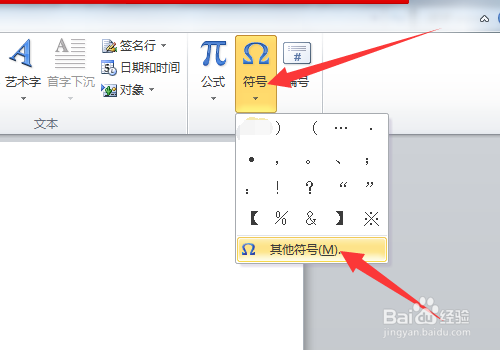
3、之后,在其他符号界面,选择数学运算符号,之后找到√,然后点击插入,之后关闭。
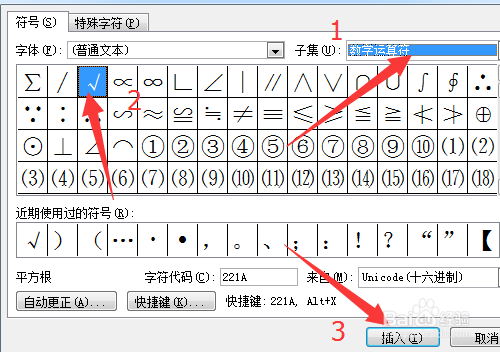
4、如下图,对号√就已经插入完毕了。(还有一种最简单的办法,就是下载一个市面上任意输入法,然后输入对,就可以找到√)

5、下面说加框。还是,点击插入,然后点击形状菜单,之后找到矩形。
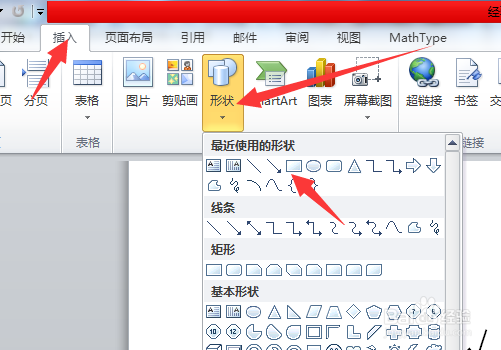
6、如下图,大家拖动即可,矩形插入完成。但是,发现这个矩形不是透明的,把后面的√给挡住了……
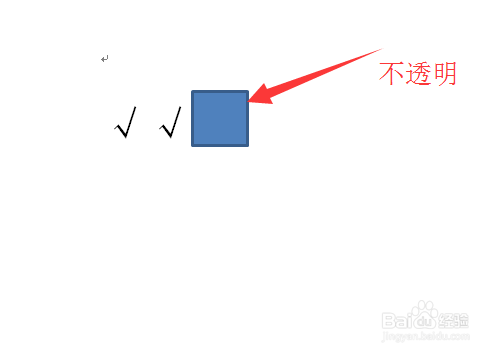
7、选中矩形,右击它,在右键菜单中找到设置形状格式,点击。
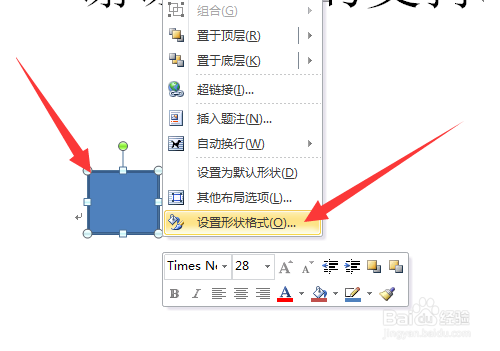
8、之后,点击填充,选择无填充。
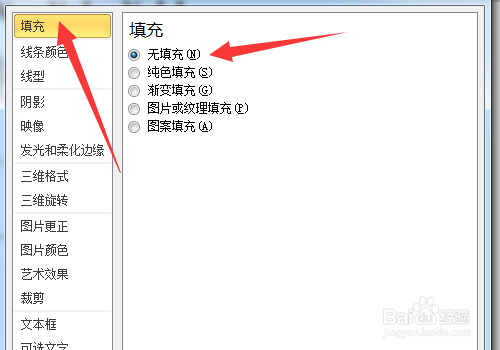
9、再之后,点击线条颜色,选择实线,之后选择黑色。
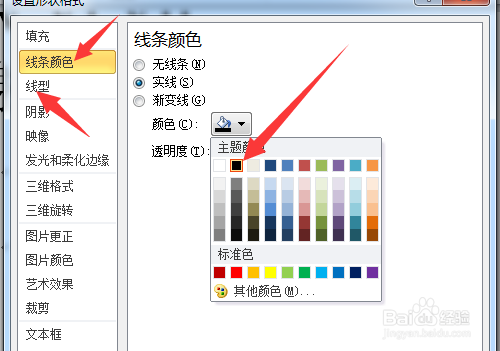
10、如下图,就形成了√加框的形式。注意调整一下大小,就可以很美观了。(注意,不要先选择框,之后在框内添瑕铆幌约加文字的形式添加√,那样不好看,框会限制√的大小)……听不懂就算了这个。本次就给大家分享这么多,有问题可以留言小编,关注小编。

